Noho mākou i ke au o ka ʻenehana, kahi e noho ai ka kamepiula i kahi ākea e hoʻopau ai i nā hana o kēlā me kēia lā a i ʻole nā leʻaleʻa, nā mea āpau i pili pili loa i ka honua uila, akā, pono i nā kamepiula a i ʻole nā kamepiula i kahi hoʻonohonoho lima ke hoʻomaʻemaʻe ʻia lākou. lohi i nā hana.
Ma o kēia ʻatikala, e ka makamaka heluhelu, e holo pū mākou e aʻo i nā mea nui he 10 wikiwiki a maʻalahi hoʻi e hoʻomaikaʻi ai i ka hana o kāu kamepiula Windows.
10 mau ʻōlelo aʻoaʻo pōkole e wikiwiki ai i ka Windows
Inā ʻoe e ʻimi ana e hoʻomaikaʻi i ka hana o kāu kamepiula Windows 10, ʻo nā mea āu e hana ai ma hope o kēia mau kaʻina hana.
1. E hōʻoia i nā polokalamu hoʻomaka Windows
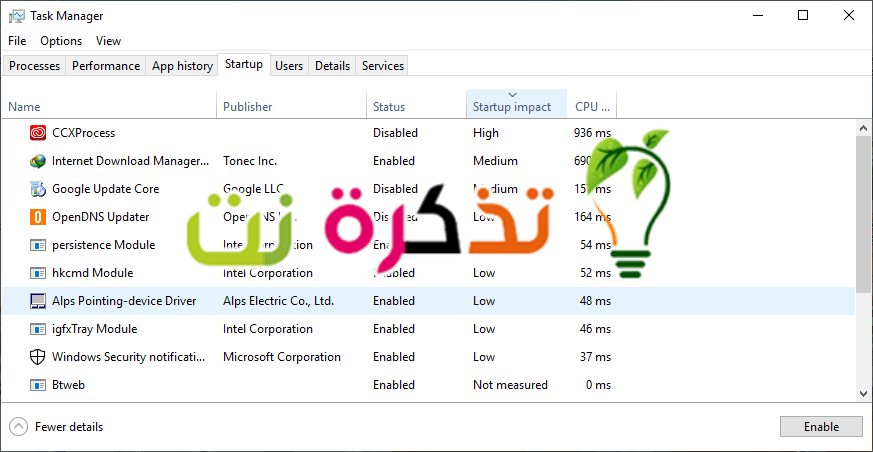
Ke lohi ka kamepiula i ka hoʻomaka ʻana, ʻo ka pilikia maʻamau ka nui o nā polokalamu hoʻomaka. E hoʻoponopono i kēia ma Windows 10, kaomi i ka pihi Windows, a laila kikokiko a koho (hana he manakiaHe luna hana ia.
Ke wehe ka luna hana (hana he manakia), kaomi ma ka ʻaoʻao.mea hoʻomakaʻO ke kumu o ka hoʻomaka. Ma aneʻi, e ʻike ʻoe i nā polokalamu āpau e hoʻonohonoho ʻia ke hoʻomaka ʻo Windows. E nānā i ke kolamu ma ka ʻaoʻao ʻākau ma ka lima ʻākau Hoʻohoho Hoʻomaka. E nānā i nā mea āpau i helu ʻia me ka hopena kiʻekiʻe ”kiʻekiʻe"a i ʻole awelika"meakinoE wehewehe i ka mea āu e manaʻo ai he mea nui iā ʻoe a hoʻohana ia ke hoʻomaka ʻoe i kāu kamepiula.
o kahi laʻana ? Pono ʻoe e hoʻomaka mahu Ke komo ʻoe i loko o kāu PC, inā pāʻani nā mea āpau āu e hana ai ma kēlā PC, ʻo ka pane paha ʻOihana.
Inā he kamepiula ia no nā kumu he nui, e pane nō ia. ”Aʻole. A ʻaʻole ʻoe makemake e hoʻopau i kekahi mea nui i ka hana, ʻoiai inā he hopena kona kahiko "kiʻekiʻe, akā pono ʻoe e nānā pono i nā mea āpau.
Ke hoʻoholo koke ʻoe i ka mea e pio ai, koho i kēlā me kēia me kāuʻiole a kaomi iā “E hoʻopio iE hoʻopau iā ia ma ke kihi ʻākau o lalo.
2. Hoʻonohonoho i nā hoʻonohonoho hou o kāu kamepiula
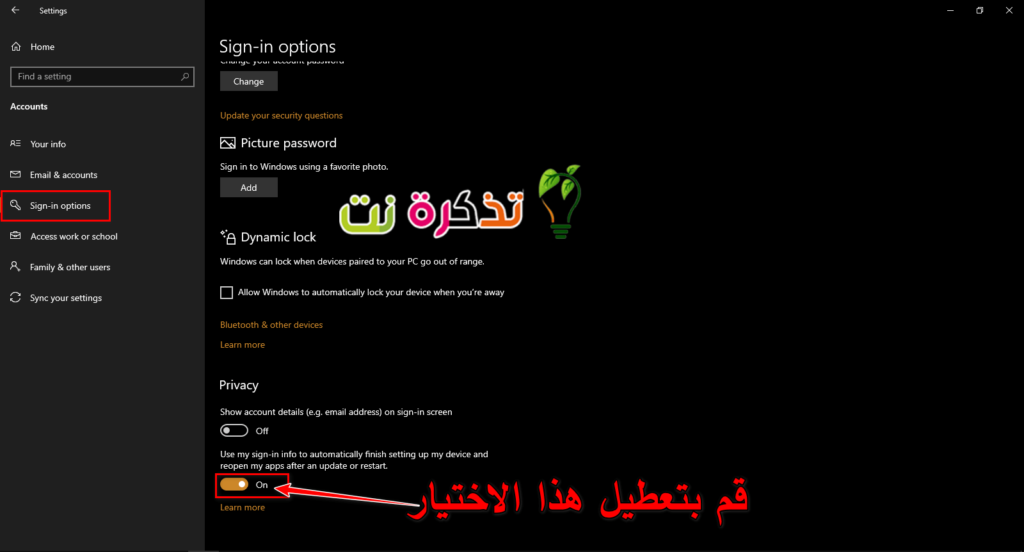
Ke hoʻomaka hou ʻana o kāu kamepiula ma muli o kahi ʻōnaehana a hōʻano polokalamu paha, ma ka paʻamau, hoʻāʻo ʻo Windows 10 e wehe hou i nā mea āpau e wehe ana ma ka papapihi ma mua o ka pau ʻana. He hiʻohiʻona maikaʻi loa ia, akā hiki iā ia ke hoʻopili i ka hana, akā maʻalahi ke hoʻopau.
E wehe i kahi polokalamu Nā koho (Kaomi "Ka hoʻomaka ' ʻOkakopa HoʻomakaA laila koho Kukui hoʻonohonoho) ma ka hema hema o ka papa kuhikuhi Start. i loko o kahi polokalamu Kāu Mau koho Paʻamau ʻOkakopa Nā koho, koho Helu ʻOkakopa nā waihona kālā > laila Nā koho ʻeʻe ʻOkakopa Nā koho ʻeʻe. a laila mai loko mai Kulekele ʻOkakopa Kulekele , pio pāheʻe lepili ʻOkakopa Slider Inoa "E hoʻohana i kaʻu ʻike ʻeʻe e hoʻopau hoʻopau ai i ka hoʻonohonoho ʻana i kaʻu hāmeʻa a wehe hou i kaʻu mau polokalamu ma hope o ka hoʻohou a i ʻole hoʻomaka houʻO ka manaʻo e hoʻohana nei i kaʻu ʻike ʻeʻe e hoʻopau i ka hoʻonohonoho ʻana i kaʻu hāmeʻa a wehe hou i kaʻu mau polokalamu ma hope o ka hoʻohou a i ʻole hoʻomaka hou.
3. Pehea e wehe ai i nā Bloatware a me nā polokalamu redundant
ʻO ia kahi hapalua o nā pilikia nā noi hoʻomaka. Loaʻa iā ia kekahi mau papahana a me kekahi mau pono e holo ma hope inā ʻaʻole holo ka noi. A ʻoiaʻiʻo ʻaʻole ʻoe makemake e kāpae iā lākou me ka lima ʻoiai ʻaʻole ʻoe e ʻike i ka hana a kēia mau papahana. ʻO kahi ala ʻoi aku ka hoʻokuʻu ʻana i nā polokalamu āu i hoʻohana ʻole ai a hoʻohana iki paha, me nā polokalamu a me nā polokalamu hoʻopunipuni ua hoʻokomo mua ʻia ma kāu kamepiula.
Kaomi ʻākau ma nā polokalamu he hale kūʻai ʻO Windows 10 Pono ʻole i ka papa hoʻomaka a koho iā “Uninstall ʻOkakopa uninstall. Hana pū kēia no nā polokalamu ʻoneki maʻamau, akā paipai naʻe mākou e hoʻohana i ka hana ʻoihana Makuahine kahiko e hemo ai i kēlā mau polokalamu.
4. Nānā Wāhi pūnaewele
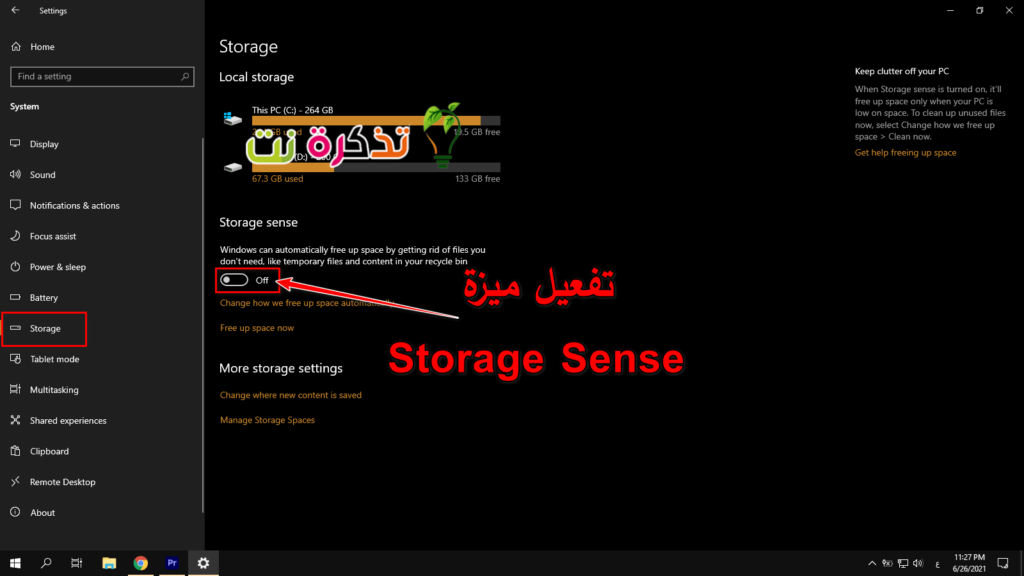
Hāʻawi ʻo Windows 10 i ka ʻike hou i kūkulu ʻia no ka nānā ʻana a me ka mālama ʻana i kāu waihona o kāu kamepiula. Eia pehea e loaʻa ai, wehe i kahi polokalamu Kāu Mau koho Paʻamau ʻOkakopa Nā koho koho hou System ʻOkakopa ʻōnaehana> pūnaewele ʻOkakopa Waihona. Hōʻike kēia ʻāpana i kahi hōʻuluʻulu o kāu hoʻohana pūnaewele ʻōnaehana pūnaewele, me ka nui o nā polokalamu ākea e hoʻohana nei, a me nā faile nui, nā waihona, nā faila kūlohelohe, a pēlā aku. ʻO ka maʻamau, pono i ka hoʻohana ʻana i kahi waihona i kahi kī uliuli e hōʻike ana i kona kokoke e piha. Ke huli ʻulaʻula ka pā, he pilikia kāu a pono ʻoe e hoʻomaka i ka waiho ʻana i nā faila i nā kakaka ʻē aʻe (a i ʻole holoi iā lākou).
Hiki ke kōkua i ka hiʻona ʻana iā ʻoe e ʻike i nā mea āu e makemake ai e kāpae (a i ʻole wehe ʻia), akā aia kekahi mau mea āu e hele ʻole ai. ʻO ka mea mua, inā ʻoe e ʻike i ka nui o lākou ma ka ʻāpanaNā polokalamu & hiʻonaMai wehe i kahi o nā papahana ʻO Microsoft Visual C ++ hoʻohele hou ʻia. Maliʻa paha he mea nui ia, akā hoʻokumu ʻia nā papahana ʻokoʻa i nā mana like ʻole.
Eia kekahi, inā ʻike ʻoe i kekahi mea i loko o kaOther', nā waihona me kahi inoa. pono e waiho AMD ʻOkakopa Nvidia ʻOkakopa Intel hoʻokahi wale nō. ʻAʻole pono ʻoe e hoʻokokoke i kahi ʻāpana ʻAoʻao ʻōnaehana & waiho ʻia.
lula nui : Ma ka laulā, inā ʻaʻole ʻoe e ʻike i ka mea a kekahi mea, mai wehe a kāpae paha iā ia a ʻike ʻoe i kāna hana a me ka pono.
I kēia ʻāpana, hiki iā ʻoe ke hoʻoulu i kahi hiʻohiʻona i kapa ʻia Kelepona Paʻa , ka mea holoi holoi holoʻokoʻa a me nā faile ʻē aʻe i makemake ʻia ke pono ʻole lākou.
5. Hoʻoponopono i ka hoʻolālā a me ka pae o ka mana
Ma ka paʻamau, hoʻohana ʻo Windows 10 i kahi hoʻolālā mana kaulike "kaulike"Hiki ke hele i ke ala i kekahi manawa. Mālama ka hoʻolālā kaulike i ka wikiwiki CPU (CPU) haʻahaʻa ʻoe inā ʻaʻole hoʻohana, a waiho i nā mea nui i loko o kā lākou mana mālama i nā ʻano i nā manawa haʻahaʻa.
Hiki iā ʻoe ke hoʻololi a hoʻonui i nā mea ma ka wehe ʻana i ka Paneli Mana Mana (kaomi “Ka hoʻomaka ' ʻOkakopa Hoʻomaka"A kikokiko"Na Makuahine Panel ʻOkakopa papa kāohi"), A koho iā"Nā koho ikaika ʻOkakopa Nā Koho Mana. Ma ka papa aʻe, kaomi iā "Hōʻike i nā Kālā Hou ʻOkakopa Hōʻike i nā hoʻolālā ʻē aʻeA laila koho i kahi kohoHigh Auana ʻOkakopa hana kiʻekiʻe".
6. Hoʻopio iā OneDrive
Inā ʻaʻole ʻoe e hoʻohana OneDrive He ala maʻalahi kēia e hōʻemi i ka hoʻohana o nā kumu waiwai ʻōnaehana pono ʻole. ʻO ka mea maʻalahi hiki iā ʻoe ke hoʻopau OneDrive Ma lalo o ke kapu mea hoʻomaka ʻOkakopa hoʻomaka I hana he manakia ʻOkakopa Mālama Hana - Inā ʻo ia ma laila. Hiki iā ʻoe ke wehe Papa kuhikuhi hoʻomaka ʻOkakopa Hoʻomaka , a ma loko o ka ʻāpana "O', kaomi ʻākau OneDrive a koho iā "Uninstall ʻOkakopa uninstall. E wehe kēia OneDrive mai kāu kamepiula, akā aia nō kāu mau faila ma ka pūnaewele OneDrive.com.
He naʻauao ke kope i kāu faila OneDrive i kahi ʻāpana waihona ʻē aʻe o kāu kamepiula ma mua o ka hana ʻana.
7. Hoʻopio i nā hoʻohou hope
Aia kekahi mea hiki iā ʻoe ke hoʻokū ʻO Windows Update ʻO Windows Update a me nā hiʻohiʻona hoʻoiho hope ʻē aʻe i Windows. Inā haʻalele ʻole ʻia, e hopena paha kēia mau kaʻina hana holo wikiwiki pūnaewele E like me ka hana o ka hāmeʻa. E hoʻonoho i kāu home Wi-Fi a i ʻole e pili ana Ethernet Uila e like me ke ana ʻia mai:
Kāu Mau koho Paʻamau > Pūnaewele & Pūnaewele > Wi-fi ʻOkakopa Kāu Mau koho Paʻamau > Pūnaewele & Pūnaewele> Ethernet.
ʻAʻole hoʻoiho kēia i nā hoʻouka Windows 10 nui ke hoʻohui ʻia i kahi pūnaewele Wi-Fi - ma ka liʻiliʻi no kahi manawa pōkole. Ma ka hopena e ikaika ka hoʻomaikaʻi, akā kōkua kēia hoʻonohonoho i ka hapa nui o ka manawa. Pale pū ia i kekahi mau polokalamu mai ka holo ʻana i kahi hōʻike ping ma nā kikowaena, i hiki ke kōkua i ka hōʻemi ʻana i ka hana o nā kaʻina hope.
8. E hoʻonui i nā menus a me nā kiʻi ʻoniʻoni
E like me nā mana ʻē aʻe o ka ʻōnaehana, hoʻohana ʻo Windows 10 i nā hopena ʻike hiki ke hōʻemi i ka hana. ʻO kēia mau mea e like me ka haʻuki, ka aniani o ka puka aniani, nā aka o ke aka, a pēlā aku.
E nānā no ka hanaAuanai ka pae hana, a laila kohoHoʻololi i ka helehelena a me nā hana o WindowsHoʻoponopono ia i ka hiʻona a me ka hana o Windows.
Ma ka paʻamau, hoʻāʻo ʻo Windows 10 e koho i nā hoʻonohonoho maikaʻi loa no kāu PC, akā hiki iā ʻoe ke koho i ka “Hoʻomaʻamaʻa no ka hana maikaʻi loaNo ka hoʻomaʻa a loaʻa ka hana ʻoi loa, piula waipilino ka palapala noi. ʻO kahi koho ʻē aʻe e nānā ma o ka papa inoa me ka lima a haʻalele i ka mea āu e makemake ʻole ai e hoʻohana.
ʻAʻole paha e hana nui kēia loli ma waena a me nā mea ʻoi aku ka kiʻekiʻe, akā hiki i nā hāmeʻa budget me ka RAM palena ʻole a me nā CPU nāwaliwali ke hoʻohana maikaʻi ʻia.
9. Loaʻa hou mai kahi lohi lohi
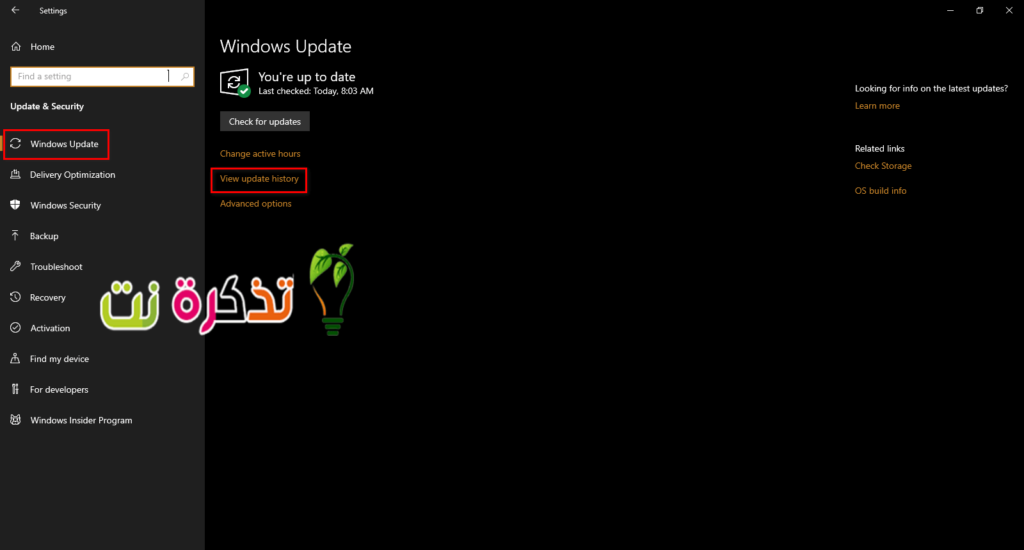
Inā lohi koke kāu kamepiula, aia ʻelua kumu e nānā koke ai ʻoe. Mua, wehe Kāu Mau koho Paʻamau ʻOkakopa Nā koho> laila Hoʻohou & palekana ʻOkakopa Hoʻohou a me ka palekana> A laila kaomi E nānā i ka mōʻaukala hōʻano E ʻike i ka mōʻaukala hou. Ua hoʻokau ʻia kekahi mau mea hou i ka manawa i hoʻomaka ai ka lohi o kāu kamepiula? Inā pēlā, e ʻimi ma ka pūnaewele ma o ka helu KB o ka hoʻohou (aia i loko o nā panakū ma ka hopena o kēlā me kēia inoa hoʻohou), a ʻike inā ʻē aʻe kekahi e hoʻopiʻi e pili ana iā ia ma nā pūnaewele nūhou, nā kolamu, a me nā pou Reddit.
Inā he pilikia ka nui o ka poʻe mai ka hoʻomaikaʻi hou ʻana, pono ʻoe e wehe iā ia a kali paha iā Microsoft e hoʻouna i kahi hoʻoponopono - hiki i kēia ke lawe i kahi manawa.
Makemake paha ʻoe i: Pehea e wehe ai i ka hoʻoiho Windows 10
A laila, e holo i kahi scan malware maʻamau, a laila holo i kahi scan offline me Pūkākūkā Windows E hōʻoia i ka maikaʻi o nā mea āpau.
10. Kōkua Kōpae Hard
ʻAʻole pili kēia piko hope i nā kamepiula me nā paʻa paʻa (ma ke ala, inā ʻaʻohe ou paʻa paʻa o ke ʻano SSD I kēia manawa, paipai nui mākou i ka loaʻa ʻana o hoʻokahi), akā maikaʻi ʻōlelo aʻoaʻo no ka poʻe me nā kalai paʻa.
Hiki i nā motuka Slewing ke hana i kahi mālama keu mai kēlā me kēia manawa. ʻO kēia nā hana maʻalea maikaʻi a ka poʻe hoʻohana PC e makaʻala ai.
ʻO ka mea mua, e hoʻohana i ka hoʻohana Pākuʻi a hoʻonuiʻia nā'ōmole. E ʻike iā ia i ka pahu hana a e piʻo ia. Koho i nā kalaiwa āu e makemake ai e hana pū, a laila koho i ke pihi “OptimizeE hoʻomaikaʻi. Hiki iā ʻoe ke hoʻā i ka optimization akomi. Hoʻopau a hoʻopono ʻo Windows i kāu mau kalaiwa, akā maikaʻi ia e nānā a holo lima iā ia inā lohi kāu kamepiula.
A laila ka pono hoʻomaʻemaʻe disk he mea hoʻomaʻemaʻe diski - hou, e nānā no “Hoʻokaʻawale CleanE hoʻomaʻemaʻe i ka disk mai ka pae hana a mai ka pahu huli ma ka papa kuhikuhi Start. Koho i ka hoʻokele āu e makemake ai e hoʻomaʻemaʻe a holo.
Aia kekahi hiʻohiʻona KahuaMua , e hoʻohana nei i kahi disk disk USB ma ke ʻano hoʻomanaʻo hoʻomanaʻo wā ʻole. Eia naʻe, ʻaʻole maopopo iā mākou e hana nui kēia i ka hoʻomaikaʻi ʻana i ka hana.
ʻO kēia mau ʻōlelo aʻoaʻo he ʻāpana liʻiliʻi wale nō ia o ka mea hiki iā ʻoe ke hana. Aia kekahi mau manaʻo maikaʻi e like me ka nānā ʻana a me ka heluhelu ʻana Kēia ʻaoʻao Hoʻopio i ka papa kuhikuhi huli a hōʻano hou i nā mea hoʻokele.
E noʻonoʻo e hoʻonui i nā kamepiula
Inā ʻaʻole hōʻike kēia mau ʻanuʻu i ka hoʻonui kūpono o ka hana, hiki paha i ka manawa e noʻonoʻo ai i ka hoʻomaikaʻi ʻana i kāu kamepiula. Ke kuhikuhi nei hoʻi i ka hoʻololi ʻana i kahi SSD a i kahi hoʻokele M.2 e hopena i kahi hoʻomaikaʻi i ʻike ʻia, ʻoiai e hoʻouka ana i nā RAM hou (hipa kāne) Inā loaʻa i kāu kamepiula 8GB RAM a i ʻole ʻoi aku paha kahi manaʻo maikaʻi.
Lana ko mākou manaʻo he kōkua kēia ʻatikala i ka ʻike ʻana i nā kaʻina wikiwiki he 10 kiʻekiʻe e hoʻomaikaʻi ai i ka hana o kāu Windows 10 PC.
Kaʻana me mākou i kou manaʻo ma nā ʻano hana i kōkua iā ʻoe e hoʻomaikaʻi i ka wikiwiki a me ka hana o ka hāmeʻa.
Inā loaʻa iā ʻoe kahi hana ʻē aʻe ma mua o nā hana i ʻōlelo ʻia, e ʻoluʻolu e ʻōlelo mai iā mākou no ia i hiki ai iā mākou ke hoʻopili pū me ia me nā hana o mua.









